Ouvrez photofiitre,
prenez la création sur laquelle vous voulez mettre des brush et ouvrez vos brush,
moi j'ai pris ces brush ci :

et je vais ajouter quelques brush sur cette photo :

mes imprim écran sont en miniature, cliquez dessus pour les agrandir ! 1 => prenez l'outil sélection
2 => en fonction du brush que vous voulez prenez le cercle, le rectangle, le polygone etc...
3 => sélectionnez votre brush puis clique droit dans votre brush et copiez le
---- si vous avez un petit bout d'un autre brush faites clique droit dans
photofiltre et coller en tant qu'image (4)
ensuite effacez le surplus à l'aide de la gomme en ayant comme arrière plan la couleur de fond de votre brush
(pour avoir exactement la même sélectionnez la avec l'outil pipette)
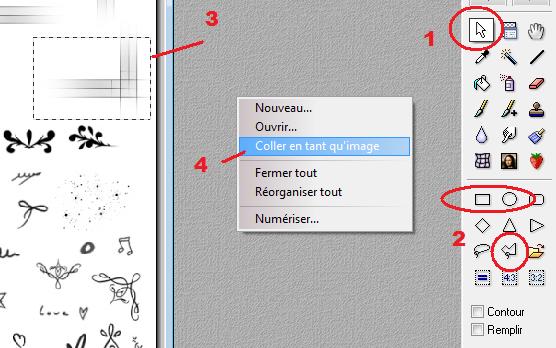
** Les numéros correspondent à l'imprim écran !
ensuite choisissez la couleur de votre brush dans la palette de couleur, (1)
retournez sur votre image :
Edition => collage spécial masque (imprim écran juste pour cette étape en spoiler)
ça vous met un nouveau calque,
j'ai fait subir à mon brush une symétrie horizontale et verticale (2)
vous pouvez également lui faire subir des rotations 90° horaire ou antihoraire (3)
j'ai mis mon brush en bas à droite => 4,
je voulais mieux le voir, je l'ai donc dupliqué (clique droite sur le calque => dupliquer) => 5,
ce
qui me fait maintenant 2 calque (sur l'imprim écran j'ai masqué le
second pour que vous puissiez voir la différence quand il y en a un et
quand il y en a deux), je fais un clique droit sur le 2ème calque =>
fusionner avec le calque inférieur
j'ai désormais mon fond, et mon 1 er calque avec mon 1 er brush,
Agrandir cette image Cliquez ici pour la voir à sa taille originale.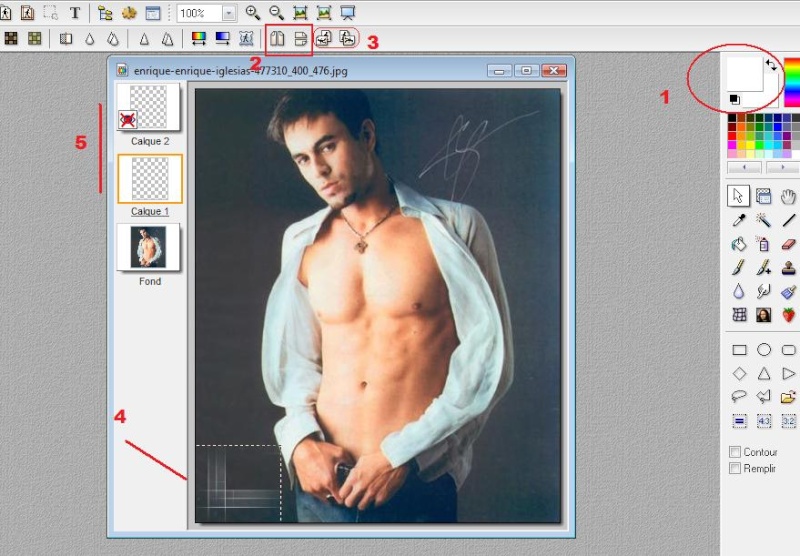
vous recommencez (choisir le brush, la couleur, le coller en tant que masque)
cette ois ci j'ai pris un coeur rouge, je vais lui faire subir une transformation paramétrée,
clique droit sur le nouveau calque => transformation paramétrée
Agrandir cette image Cliquez ici pour la voir à sa taille originale.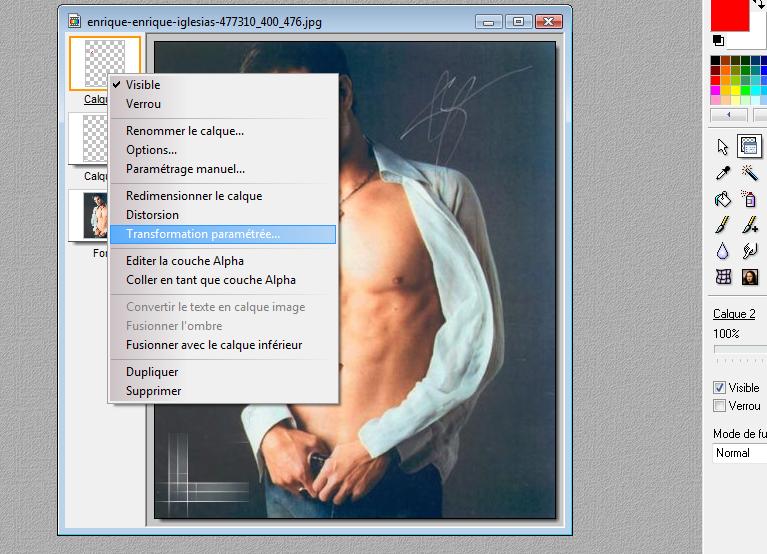
cliquez d'abord sur "apercu direct" ça vous permettra de voir tout de suite les modifications,
1 => réglez l'échelle, 100 % étant la taille réelle de votre brush au dessus vous agrandissez, en dessous vous réduisez,
2 => réglez l'angle
3 => vous pouvez également modifier les axes,
là j'ai juste modifié l'angle et l'échelle.
ok et ensuite sur votre image vous déplacez le brush afin de le mettre là où vous désirez
Agrandir cette image Cliquez ici pour la voir à sa taille originale.
vous recommencez (choisir le brush, la couleur, le coller en tant que masque)
là
j'ai choisi une sorte de tache, )je l'ai dupliqué pour m'en servir pour
un autre brush, sur la duplique j'ai fait un clique droit =>
décocher visible afin de rendre invisible ce brush et m'occuper du
précédent.
je clique donc sur calque 3 sur l'imprim écran je l'ai encadré en rouge,
pour que vous puissiez bien vérifier que vous travaillez sur celui ci assurez vous qu'il est sélectionné en orange,
je voulais moins le voir, du coup j'ai bazissé l'opacité à 40 % (entouré en rouge sur l'imprim écran) :
Agrandir cette image Cliquez ici pour la voir à sa taille originale.
placez le où vous désirez,
je reviens sur le dernier brush (calque 4) clique droit visible,
je le place où je veux (ici en bas à droite),
je clique sur le gestionnaire de calque => 1,
normalement il est déjà activé, mais au cas où,
je vais sur mode de fusioni (pavé à droite) => 2
je vais chercher luminosité => 3
N'hésitez pas à tous les essayer afin de les connaitre.
Agrandir cette image Cliquez ici pour la voir à sa taille originale.
enfin menu calque => fusionner tous les calques
** vous pouvez aussi fusionner vos calque au fur et à mesure, vous n'êtes pas obligé d'attendre la fin !

voici
mon résultat, il n'est pas super joli, mais j'ai essayé de vous montrer
les différentes façons sans trop réfléchir à l'endroit où je placais le
brush ! ^^

